Définir des attributs d’après une classe
Pour contrôler les attributs d'un grand nombre d’objets, ou de composants/parties d’objets, en une seule action, vous pouvez définir les attributs selon une classe. Les attributs d’une classe peuvent être attribués à un objet à leur création ou par la suite. Une flèche courbée dans la palette des Attributs indique que les attributs sont définis par la classe.
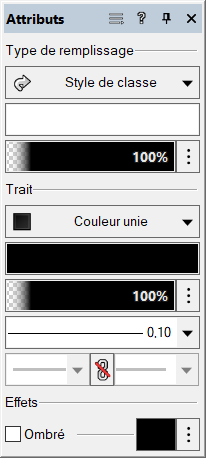
Plusieurs objets paramétriques (comme les portes et les fenêtres des modules d’extension) vous permettent de contrôler l’apparence et la visibilité des plus petites parties ou composants de l’objet individuellement ou via la même classe que l’objet principal. Par exemple, sélectionnez pour le linteau et le seuil de la fenêtre la même classe que l’objet principal. Si vous modifiez cette classe par la suite, les parties les plus petites de l’objet seront aussi modifiées via la classe.
Pour écraser les attributs de la classe, sélectionnez les objets et appliquez d’autres attributs directement dans la palette Info Objet, la palette des Attributs ou le Gestionnaire des ressources.
Pour les composants et les objets qui utilisent un matériau (module d'extension Vectorworks requis), il existe un moyen supplémentaire d'assigner des attributs de remplissage et de texture. Les composants/objets qui utilisent un matériau reçoivent automatiquement le remplissage et la texture du matériau et ceux-ci remplacent les attributs de la classe. Vous ne pouvez pas modifier le remplissage défini par le matériau, hormis la texture (voir Définir l’apparence par un matériau).
Définir les attributs d’après une classe à la création d'un objet
Pour appliquer des attributs d’après la classe à la création d’un objet, cochez l’option Appliquer dès la création dans la boîte de dialogue « Paramètres de classe » (voir Définir les propriétés des classes). Les types d’attributs qui proposent cette option sont les suivants:
Attributs graphiques 2D
Texte dans les objets Texte, cotations, infobulles et autres objets d’annotation
Textures des murs, des toits et autres formes 3D
Lorsque l’une des options « Appliquer dès la création » est cochée pour une classe, les objets auxquels vous attribuez cette classe utilisent automatiquement ces attributs de classe.
Définir les attributs d’objets existants d’après leur classe
Vous pouvez également appliquer des attributs d’après une classe à des objets après les avoir créés:
Dans la palette des Attributs, sélectionnez Style de classe, Épaisseur de la classe ou Utiliser l'opacité de la classe dans la liste adéquate.
Dans l’onglet « Objet » de la palette Info Objet, sélectionnez <Style de texte classe> dans la liste Style de texte.
Dans l’onglet « Texture » de la palette Info Objet, sélectionnez Texture de classe dans la liste Texture.
Si des objets de cette classe existaient déjà avant qu’une de ces options ne soit sélectionnée dans la boîte de dialogue « Paramètres de classe », Vectorworks vous demande si vous souhaitez appliquer ces attributs aux objets existants. Si vous éditez des attributs pour plusieurs classes à la fois, sélectionnez Oui ou Non pour chaque classe individuellement. Sélectionnez Oui pour tous pour appliquer les attributs de toutes les classes éditées ou Non pour tous pour laisser les objets tels quels.
De nombreux objets proposent des possibilités pour Définir tous les attributs selon la classe ou Supprimer tous les attributs 'par classe’. Il vous suffit de cliquer sur le bouton correspondant sans définir chaque attribut manuellement.
Mettre à jour les attributs d'un objet définis par la classe
|
Commande |
Emplacement |
|
Mettre à jour la classe d’après l’objet |
Menu contextuel |
Pour mettre à jour une partie ou la totalité des attributs d'une classe existante à partir d'un objet dans le dessin:
Gardez le curseur enfoncé sur l’objet avec les attributs à copier.
La commande utilise les attributs de l’objet situé directement sous le curseur, qu’il soit sélectionné ou non.
Sélectionnez la commande.
La boîte de dialogue « Mettre à jour la classe » s’ouvre.
Cliquez pour afficher/masquer les paramètres.Cliquez pour afficher/masquer les paramètres.
|
Paramètre |
Description |
|
Classe |
Sélectionnez la classe à mettre à jour. |
|
Liste des attributs |
Sélectionnez les attributs à transférer à la classe. Seuls les attributs utilisés par l’objet situé sous le curseur sont disponibles pour le transfert. |
|
Attribuer l’objet sélectionné à la classe |
Cochez cette option pour attribuer l’objet à la classe éditée et définir les attributs appliqués par la classe pour l’objet. |
Si l’option Appliquer dès la création n’est pas déjà cochée pour les attributs transférés, elle le devient automatiquement. Les attributs de classe sont mis à jour.
